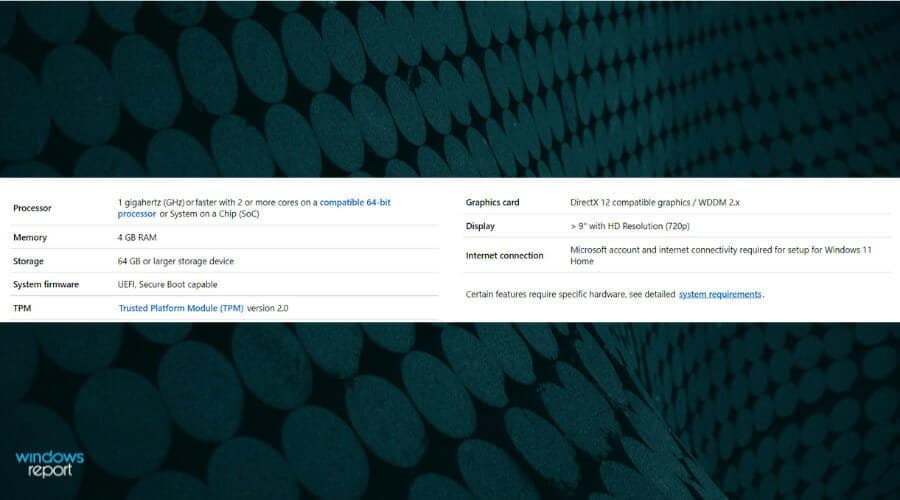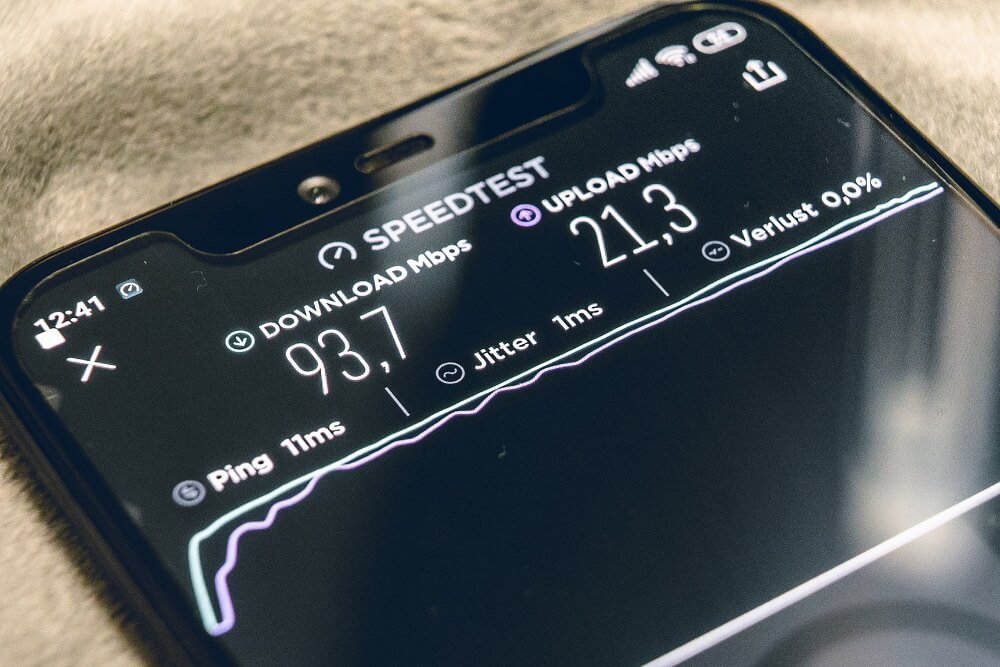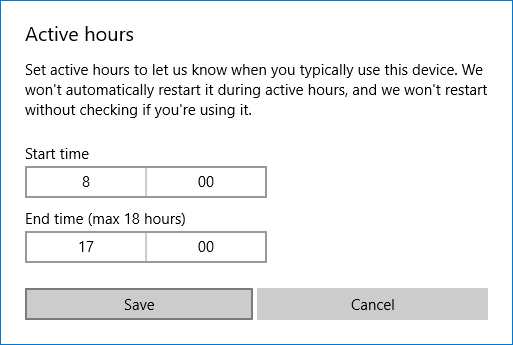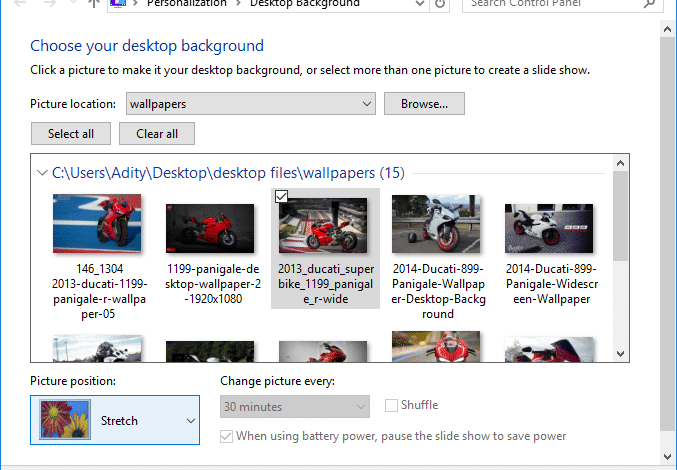
您可以透過多種方式在 Windows 10 中使用「設定」、「控制台」等來變更桌面桌布。今天我們將討論所有這些方法。 Windows 10 隨附的預設桌布非常漂亮,但您偶爾會遇到想要將其設定為 PC 桌面背景的桌布或圖像。自訂是 Windows 10 的重要功能之一,它允許您根據使用者的規格更改 Windows 的視覺效果。
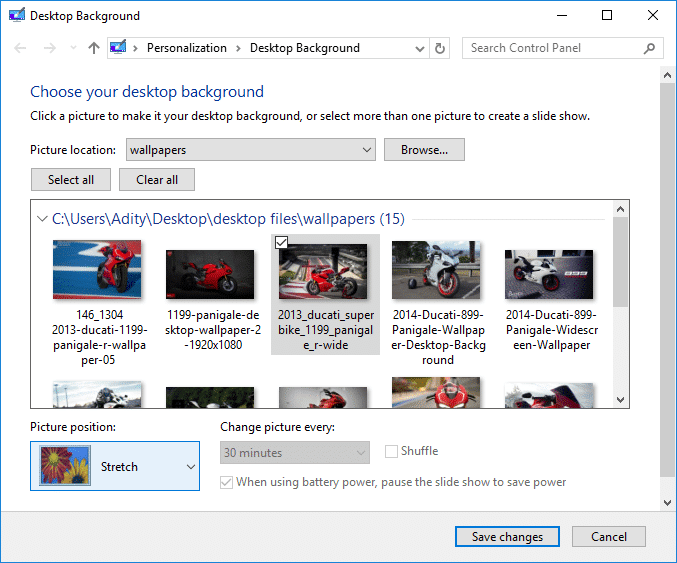
隨著 Windows 10 的推出,經典的個人化(控制台)視窗被刪除,現在 Windows 10 在「設定」應用程式中開啟「個人化」。無論如何,不要浪費任何時間,讓我們看看如何在下面給出的教程的幫助下更改 Windows 10 中的桌面背景。
確保建立一個還原點,以防出現問題。
方法 1:在 Windows 10 設定應用程式中變更桌面背景
1. 按Windows + I 技術打開設置,然後點擊個性化。

2. 在左側選單中,按一下底部。
3. 現在,在右側窗格中選擇影像從背景下拉選單。
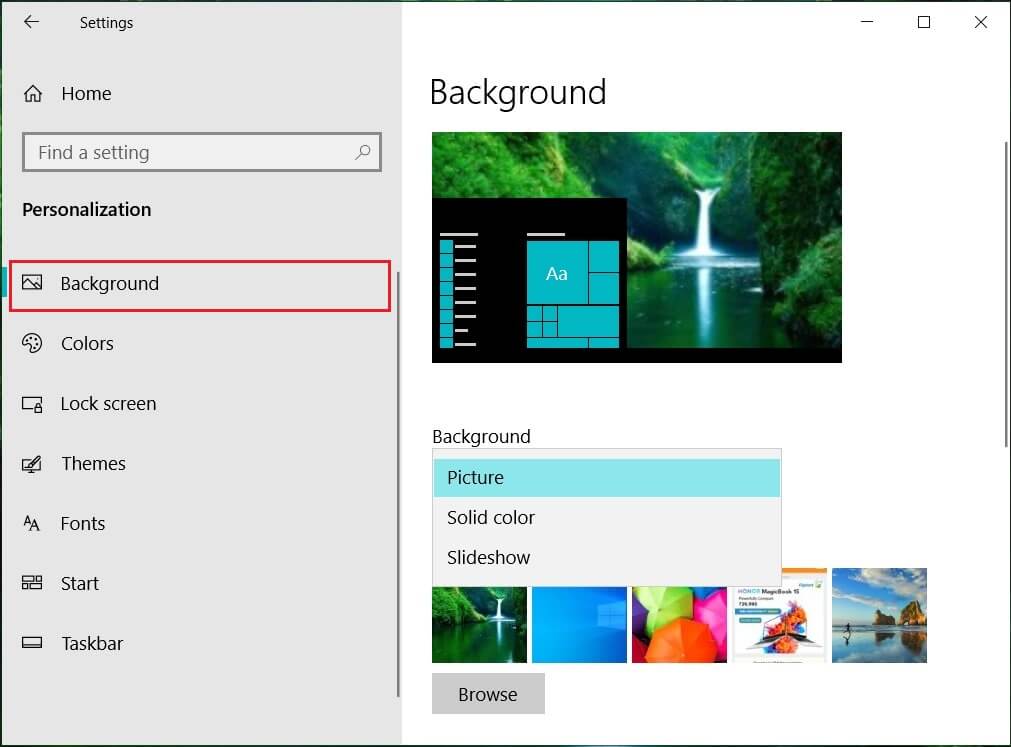
4. 接下來,在「選擇您的照片」選擇五張近期照片中的任一張或者,如果您需要將任何其他圖像設定為桌面背景,請按一下瀏覽。
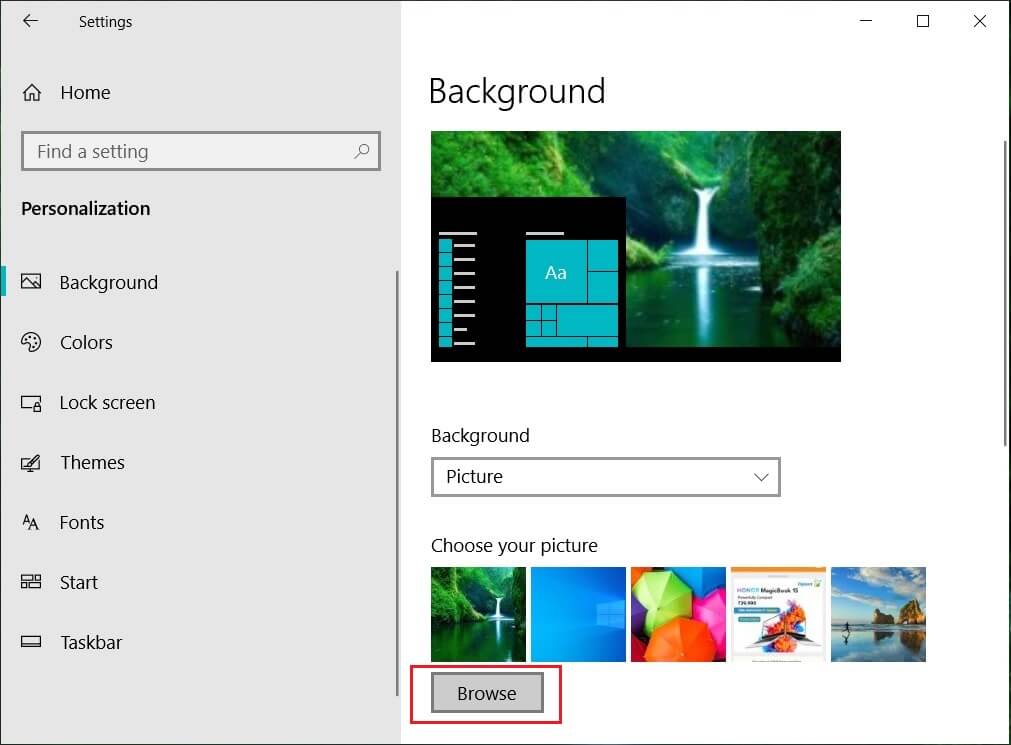
5.導航至要設定為桌面背景的影像,選擇然後單擊選擇照片。
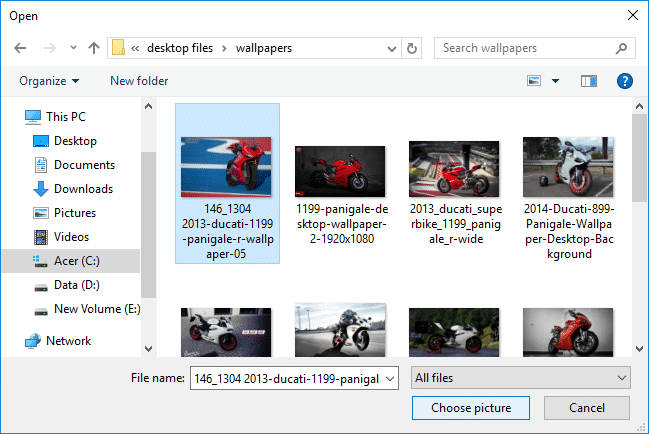
6. 接下來,在「選擇一個設定」為您的螢幕選擇適當的設定。

方法2:在控制面板中更改桌面壁紙
1. 按 Windows 鍵 + R,然後鍵入以下命令並按 Enter:
explorer shell:::{ED834ED6-4B5A-4bfe-8F11-A626DCB6A921} -Microsoft.PersonalizationpageWallpaper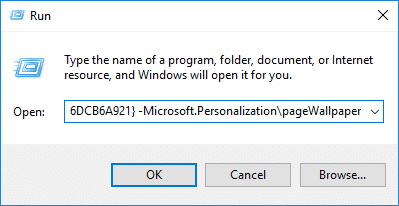
2. 現在從影像位置下拉式選單選擇圖像資料夾,或者如果您想包含任何其他資料夾(其中有桌面桌布),然後按一下瀏覽。
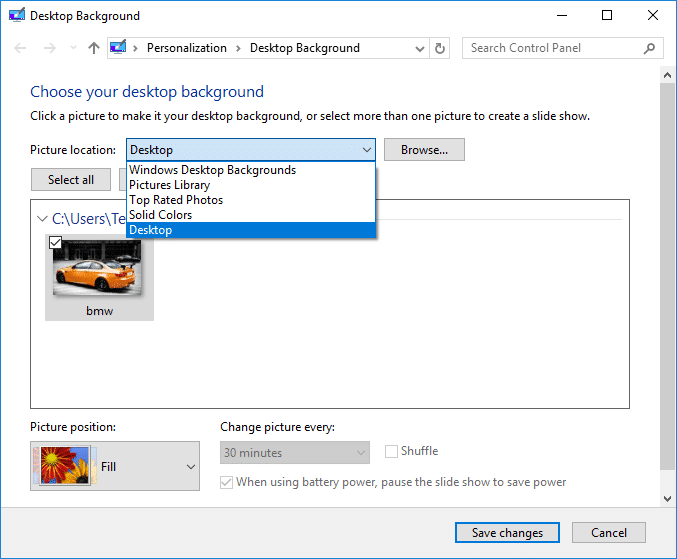
3. 接下來,導航並選擇圖像資料夾位置然後單擊好吧。

4. 點選您想要的圖像設定為桌面壁紙然後,從影像位置下拉式選單中選擇您要為螢幕配置的設定。
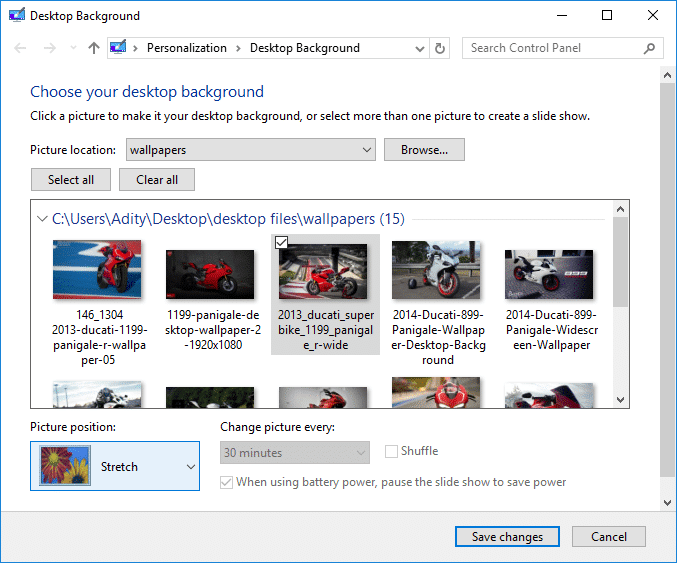
5. 選擇圖像後,按一下儲存更改。
6. 關閉所有內容並重新啟動您的電腦。
這是如何更改 Windows 10 中的桌面背景,但如果您仍然遇到一些問題,請跳過此方法並繼續下一個方法。
方法 3:在檔案總管中更改桌面背景
1. 開啟此電腦或按Windows 鍵 + E打開文件資源管理器。
2.導航至資料夾其中您有要設定為桌面背景的圖像。
3. 進入資料夾後,右鍵單擊圖像並選擇“設定為壁紙」。
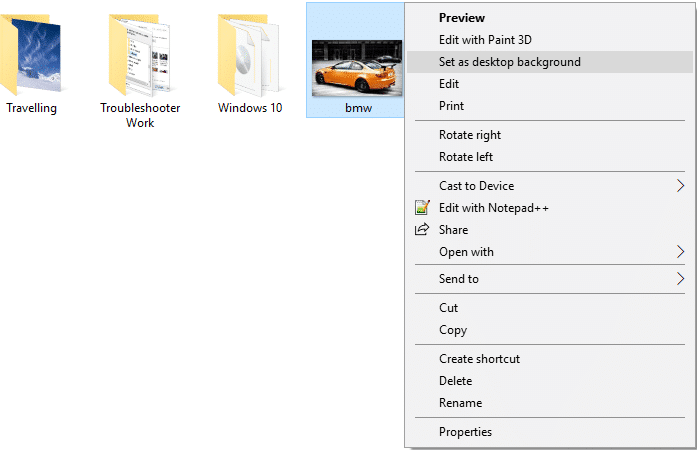
4. 關閉檔案總管,然後查看您的變更。
方法 4:設定桌面投影片
1. 右鍵單擊桌子在空白區域,然後選擇個性化。
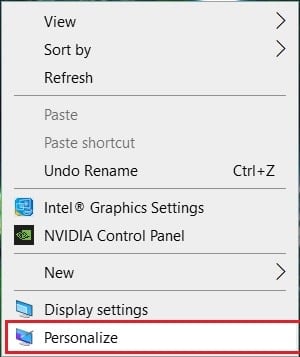
2. 現在,從背景下拉式選單中選擇幻燈片。
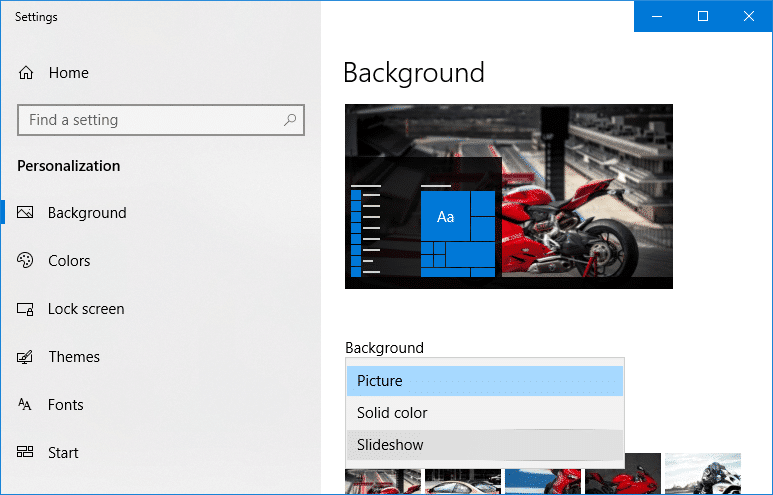
3. 在“為您的投影片選擇相冊“ 點擊瀏覽。
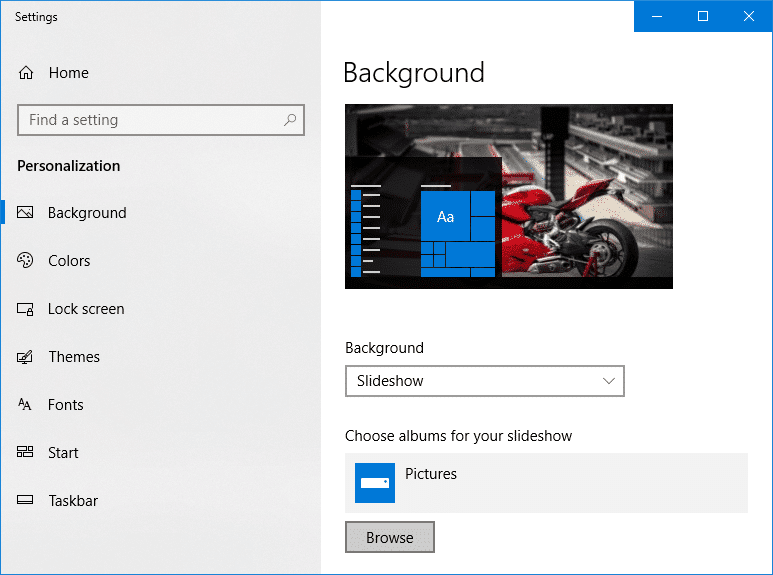
4. 瀏覽並選擇包含幻燈片所有圖像的資料夾,然後按一下「選擇這個資料夾」。
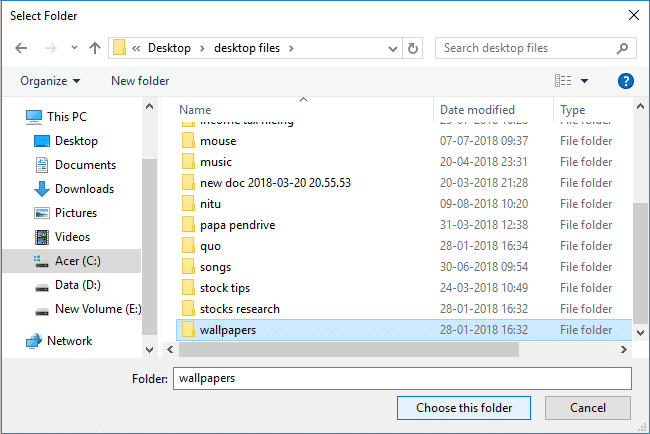
5. 現在,若要變更投影片放映的間隔時間,請選擇“影像每隔”下拉式選單。
6. 你可以啟用隨機播放切換,如果需要,也可以停用電池上的投影片播放。
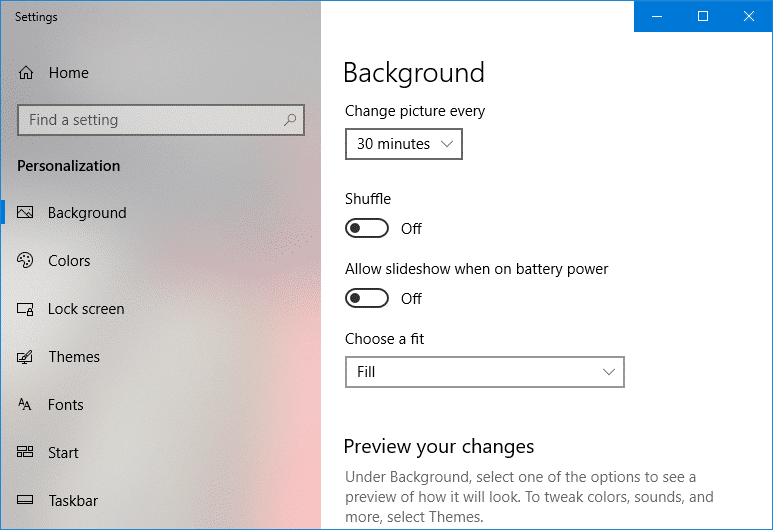
7. 選擇適合您的設置監視器,然後關閉所有內容並重新啟動電腦。
。
這就是你成功學到的全部。如何更改 Windows 10 中的桌面背景但如果您對本教程仍有任何疑問,請隨時在評論部分提問。